Como usar o mecanismo de conhecimento Wolfram Alpha
Podemos encontrar qualquer tipo de informação na internet com apenas alguns cliques. Normalmente, usamos os mecanismos de pesquisa do (Search)Google ou do Bing Search para encontrar qualquer informação. Com base nos seus termos de pesquisa, o Google(Google) fornece os links correspondentes à sua consulta que redireciona para sites específicos. Existe outra maneira de encontrar informações e é através do Wolfram Alpha.
O Google(Google) é um mecanismo de pesquisa, enquanto o Wolfram Alpha é um mecanismo de conhecimento computacional. (Computational Knowledge engine. )É diferente de qualquer mecanismo de pesquisa, pois fornece o resultado que corresponde exatamente à sua consulta, enquanto os mecanismos de pesquisa fornecem links para sites que correspondem a cada palavra da sua consulta. Eu tentei por alguns dias e vim a entender como é diferente dos motores de busca.
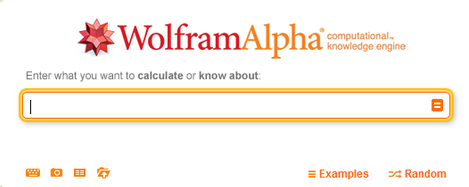
Como usar Wolfram Alpha
Você só precisa inserir sua consulta na área de pesquisa fornecida e pressionar enter. Ele fornece o resultado que corresponde à sua consulta e você ficará surpreso com a maneira como funciona. Ele não fornece links para sites, mas mostra o resultado de sua consulta na mesma janela em sua consulta de pesquisa. Vou guiá-lo pelas 10 melhores maneiras de usar o Wolfram Alpha e você pode explorar o resto.
1] Cálculos Matemáticos Complexos(Complex Mathematical Calculations)
Wolfram Alpha é melhor para calcular qualquer tipo de cálculo matemático, do simples ao complexo. Faz o Google Calculator olhar para baixo com os resultados que forneceu. Ele ainda fornece gráficos para a equação, se necessário. Você pode inserir qualquer equação e isso lhe dará o resultado. Você pode usar o Wolfram Alpha(Wolfram Alpha) para encontrar respostas para problemas de matemática e resolver equações.
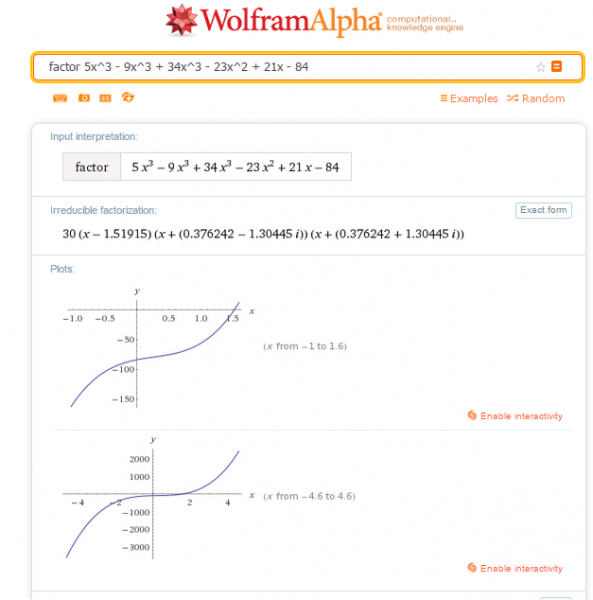
2] Gerar Senhas
Você pode usar o Wolfram Alpha(Wolfram Alpha) para gerar senhas aleatórias. Você pode enquadrar a consulta de pesquisa sobre o tamanho da senha desejada. Também permite definir regras de senha de condições específicas e gera a senha com base nas regras que foram definidas.
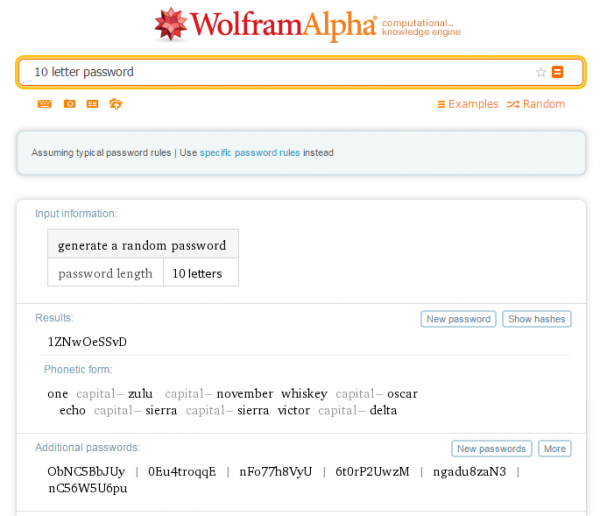
3] Comparação entre 2 termos
Wolfram Alpha permite comparar dois termos e você precisa inserir vs entre eles para encontrá-lo. Por exemplo, você pode usá-lo para encontrar a diferença entre dois sites em relação ao número de visitantes, localização do site e algumas informações básicas.
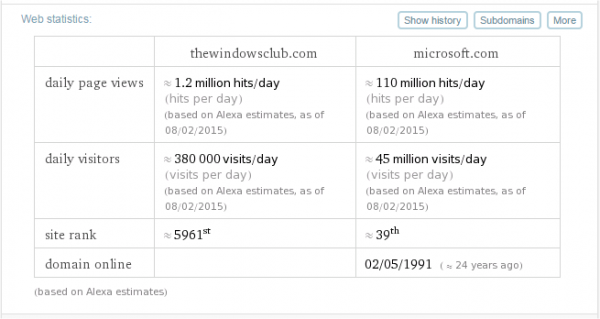
4] Alimentação e Nutrição
Você pode saber o valor nutricional de qualquer alimento ou fruta. Você apenas insere nomes de frutas ou qualquer item alimentar e ele fornece as informações completas comparando-os. Você pode dar quantos itens quiser.
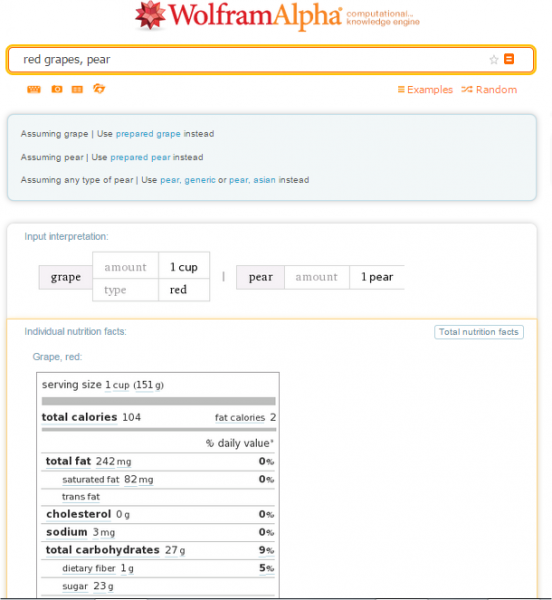
5] Geolocalização
Você pode obter o valor do endereço IP(IP Address) perguntando ao Wolfram Alpha como Where Am I? Dá-lhe a localização do seu PC e também o endereço IP(IP Address) . Se você fornecer o endereço IP(IP Address) , ele fornecerá a localização. Você pode usar o Wolfram Alpha(Wolfram Alpha) da maneira que quiser.
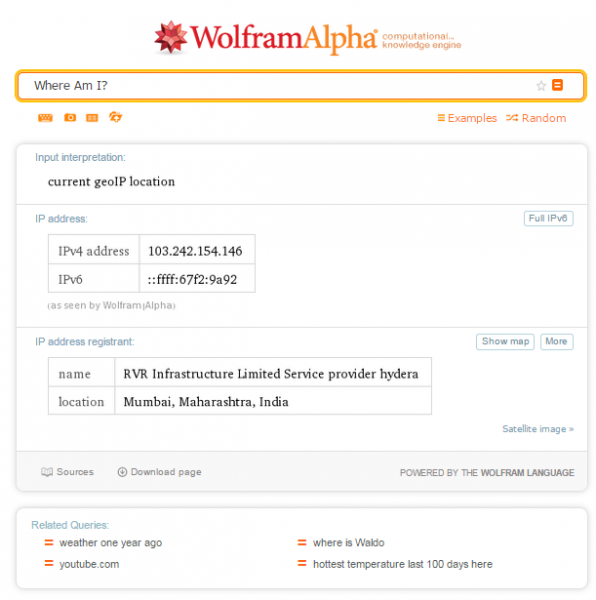
6] A singularidade do seu nome
Wolfram Alpha ajuda você a encontrar a singularidade do seu nome. Você pode ver quantas pessoas têm o seu nome. Ele mostra o gráfico de popularidade do seu nome ao longo do período. Se você inserir dois nomes, ele compara e mostra a popularidade desses dois nomes.
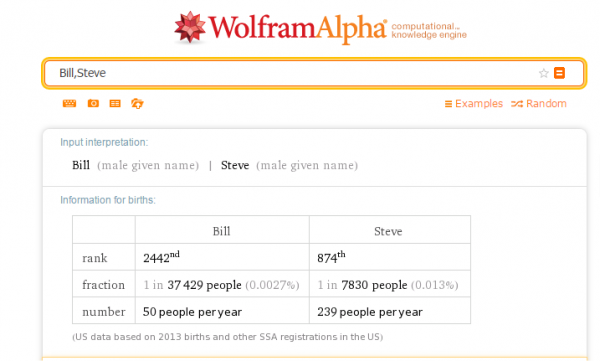
7] Relações Familiares
Use Wolfram Alpha para encontrar relacionamentos familiares. Ele ainda fornece a árvore genealógica para obter uma imagem clara da família. Digite(Enter) a consulta para encontrar a relação e fornece a resposta clara com um gráfico. Ele usa a relação genealógica(Genealogic) para dar o resultado.
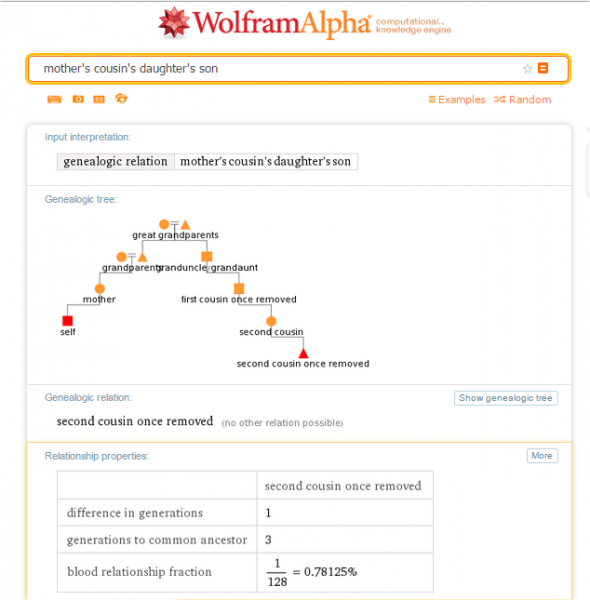
8] Brinque com as palavras
Se você está preso ao brincar com as palavras, o Wolfram Alpha pode ajudá-lo. Se você deseja encontrar a palavra significativa formada pelas letras embaralhadas ou palavras que começam e terminam com letras específicas, anagramas e muito mais, o Wolfram Alpha(Wolfram Alpha) pode ajudá-lo.
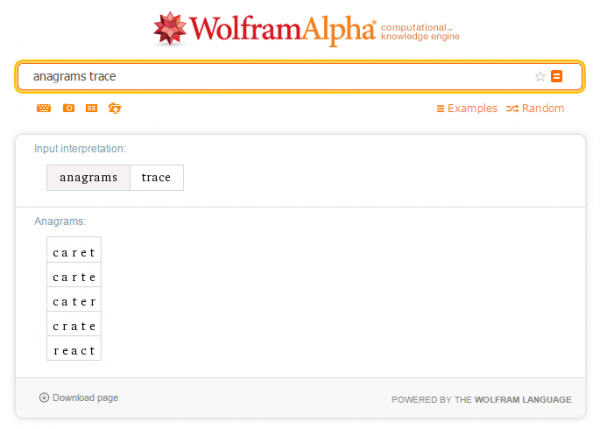
9] Saber sobre música
Se você quiser encontrar alguma informação sobre a música, use Wolfram Alpha . Quer saber mais informações sobre o acorde específico? Em seguida, insira sua consulta no Wolfram Alpha e ele fornecerá o melhor resultado.
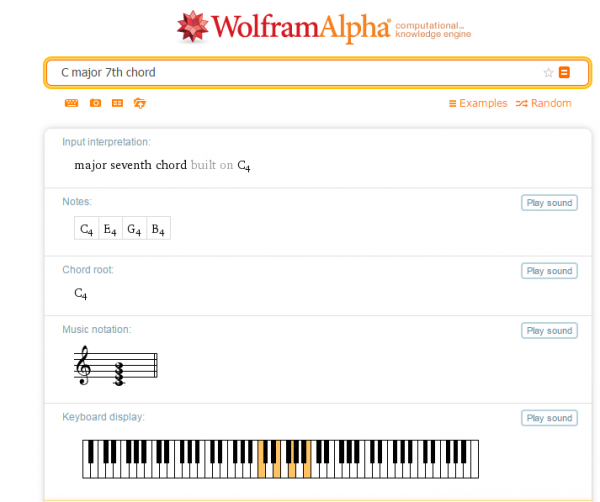
10] Informações de compras
Wolfram Alpha ajuda você a encontrar informações sobre um produto específico, seu preço, número de modelos disponíveis e muito mais informações. Se você inserir mais de um produto, ele até os compara.
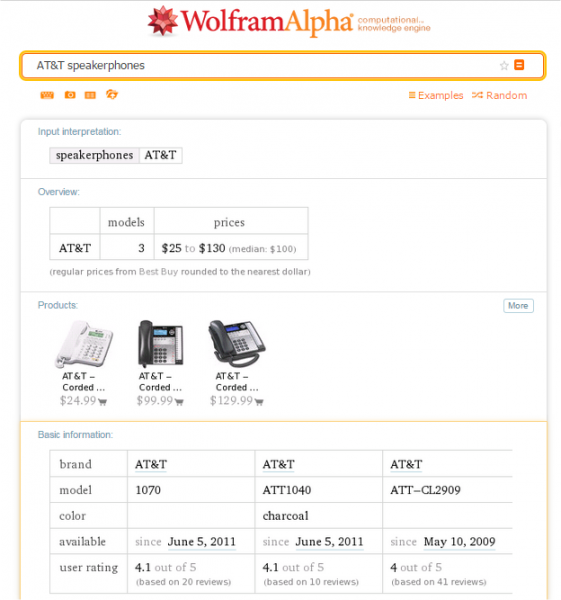
Estas são algumas das melhores maneiras de usar o Wolfram Alpha . Você pode visitar a página de exemplos do site para descobrir tudo o que você pode fazer e mais algumas maneiras de usar o Wolfram Alpha . É diferente do mecanismo de busca em alguns aspectos e o trabalho feito pela equipe é realmente impressionante.
Existem muitas outras maneiras de usar isso e você pode ver muitos desses exemplos aqui no WolframAlpha.com .
Por favor, deixe-nos saber o que você pensa do Wolfram Alpha e sua experiência com ele.(Please, let us know what you think of Wolfram Alpha and your experience with it.)
Agora dê uma olhada nessas dicas do DuckDuckGo Search(DuckDuckGo Search tips) também.
Related posts
Qual é o Windows.edb file em Windows 10
Web Search Engines invisível para acessar o Deep Web
Google vs Bing - Encontrando o direito search engine para você
Como habilitar o legado Search Box em File Explorer de Windows 10
Windows Search Alternative Tools para Windows 10
O que é Tab para Search em Firefox e como desativá-lo?
Windows 10 Search Indexer and Indexing Tips & Tricks
Como bloquear Microsoft Bing Search installation em Office 365
10 mais útil Google Search Operators para obter melhores resultados
AnyTXT Searcher é um poderoso texto completo search engine and app para PC
Como criar Bing Search Result Collections usando My Collections feature
Como excluir YouTube Search History no PC
Microsoft Outlook Search acinzentado ou não funciona
Best Grátis Job Search Sites para pesquisar trabalhos online
Customize e tweak seu Windows 10 Search com BeautySearch
Como alterar o padrão Search Engine em Edge Chromium browser
SEO Tips básico para melhorar Search Engine Ranking
Como desligar o Windows Search Indexing quando Disk Space é baixo
Add Search em Google Images usando Context Menu em Windows 11/10
Como habilitar ou desativar Search Box em New Tab page em Edge
